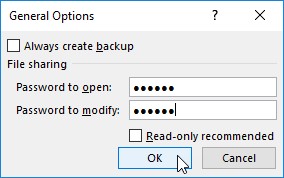Með því að vernda Excel vinnubókina þína með lykilorði geturðu komið í veg fyrir að óviðkomandi notendur opni vinnubókina og/eða breyti vinnubókinni. Þú stillir lykilorð til að opna Excel vinnubókarskrána þegar þú ert að fást við töflureikni þar sem gögnin eru nægilega viðkvæm til að aðeins ákveðinn hópur fólks í fyrirtækinu ætti að hafa aðgang að því (svo sem töflureikni sem fjallar um persónuupplýsingar og laun). Auðvitað, eftir að þú hefur stillt lykilorðið sem þarf til að opna Excel vinnubókina, verður þú að gefa þetta lykilorð til þeirra sem þurfa aðgang til að gera þeim kleift að opna vinnubókarskrána.
Þú stillir lykilorð til að breyta Excel vinnubókinni þegar þú ert að fást við töflureikni þar sem gögn þarf að skoða og prenta ( lærðu hvernig á að prenta Excel vinnubók ) af mismunandi notendum, sem enginn þeirra hefur heimild til að gera breytingar á neinu af færslur. Til dæmis gætirðu úthlutað lykilorði til að breyta Excel vinnubók áður en henni er dreift um allt fyrirtæki, eftir að vinnubókin hefur verið í gegnum fullkomna breytinga- og endurskoðunarlotu og allar breytingartillögur hafa verið sameinaðar.
Að vernda Excel 2019 vinnubókina þína þegar þú vistar skrána
Ef þú átt við töflureikni þar sem gögnin eru af viðkvæmum toga og ætti ekki að breyta þeim af neinum sem hefur ekki leyfi til að opna hann, þá þarftu að setja bæði lykilorð til að opna og lykilorð til að breyta vinnubókarskránni. Þú úthlutar annaðhvort öðru eða báðum þessum tegundum lykilorða á vinnubókarskrá á þeim tíma sem þú vistar hana með File → Save As skipuninni (Alt+FA).
Þegar þú velur þessa skipun (eða smellir á Vista hnappinn á Quick Access tækjastikunni eða ýtir á Ctrl+S fyrir nýja skrá sem hefur aldrei verið vistuð), opnar Excel skjáinn Vista sem þar sem þú velur staðinn þar sem þú vilt vista skrána. Eftir að þú hefur valið staðinn til að vista skrána og úthlutað skráarnafni hennar á Vista sem skjánum, smelltu á hlekkinn Fleiri valkostir til að láta Excel opna Vista sem svargluggann þar sem þú getur stillt lykilorðið til að opna og/eða lykilorðið til að breyta skrá með því að gera þessi skref:
Smelltu á Tools hnappinn í Save As valmyndinni og veldu síðan General Options úr fellivalmyndinni.
Með því að gera þetta opnast almennir valkostir valmynd, þar sem þú getur slegið inn lykilorð til að opna og/eða lykilorð til að breyta í skráarhlutdeild. Lykilorðið þitt getur verið allt að 255 stafir, sem samanstendur af blöndu af bókstöfum og tölustöfum með bilum. Þegar þú bætir stöfum við lykilorðin þín skaltu hafa í huga að þessi lykilorð eru há- og hástafaviðkvæm. Þetta þýðir að opensesame og OpenSesame eru ekki sama lykilorðið vegna mismunandi notkunar á hástöfum og lágstöfum.
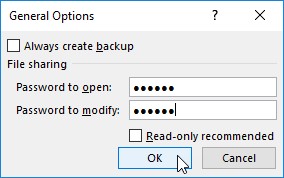
Þegar þú slærð inn lykilorð skaltu ganga úr skugga um að þú slærð ekki inn eitthvað sem þú getur ekki auðveldlega endurskapað eða, í guðanna bænum, sem þú manst ekki. Þú verður að geta endurskapað lykilorðið strax til að úthluta því og þú verður að geta endurskapað það síðar ef þú vilt geta opnað eða breytt bölvuðu vinnubókinni aftur.
Þegar þú slærð inn lykilorð skaltu ganga úr skugga um að þú slærð ekki inn eitthvað sem þú getur ekki auðveldlega endurskapað eða, í guðanna bænum, sem þú manst ekki. Þú verður að geta endurskapað lykilorðið strax til að úthluta því og þú verður að geta endurskapað það síðar ef þú vilt geta opnað eða breytt bölvuðu vinnubókinni aftur.
(Valfrjálst) Ef þú vilt úthluta lykilorði til að opna skrána skaltu slá inn lykilorðið (allt að 255 stafir að hámarki) í Lykilorð til að opna textareitinn.
Þegar þú slærð inn lykilorðið dular Excel raunverulegu stafi sem þú slærð inn með því að gera þá sem punkta í textareitnum.
Ef þú ákveður að úthluta lykilorði til að opna og breyta vinnubókinni á sama tíma skaltu halda áfram í skref 3. Annars skaltu sleppa í skref 4.
Þegar þú slærð inn lykilorðið til að breyta vinnubókinni, vilt þú úthluta lykilorði sem er annað en það sem þú gafst út fyrir að opna skrána (ef þú gafst út lykilorð til að opna skrána í þessu skrefi).
(Valfrjálst) Ef þú vilt úthluta lykilorði til að breyta vinnubókinni, smelltu á Lykilorð til að breyta textareitnum og sláðu síðan inn lykilorðið til að breyta vinnubókinni þar.
Áður en þú getur úthlutað lykilorði til að opna skrána og/eða til að breyta skránni, verður þú að staðfesta lykilorðið með því að endurskapa það í Staðfesta lykilorð valmynd nákvæmlega eins og þú slóst það inn upphaflega.
Smelltu á OK hnappinn.
Með því að gera þetta lokar almennum valkostum valmyndinni og opnar staðfesta lykilorð valmynd, þar sem þú þarft að endurskapa lykilorðið nákvæmlega. Ef þú slóst bara inn lykilorð í Lykilorð til að opna textareitinn þarftu að slá inn þetta lykilorð aftur í Staðfesta lykilorð valmyndinni. Ef þú slóst bara inn lykilorð í Lykilorð til að breyta textareitnum þarftu aðeins að endurskapa þetta lykilorð í Staðfesta lykilorð valmyndinni.
Hins vegar, ef þú slóst inn lykilorð í bæði Lykilorð til að opna textareitinn og Lykilorð til að breyta textareitnum, verður þú að endurskapa bæði lykilorðin. Í fyrsta Staðfesta lykilorð glugganum, sláðu inn lykilorðið sem þú slóst inn í Lykilorð til að opna textareitinn. Strax eftir að þú smellir á OK í fyrsta Staðfesta lykilorð valmyndinni, birtist annar Staðfesta lykilorð valmynd, þar sem þú endurskapar lykilorðið sem þú slóst inn í Lykilorð til að breyta textareitnum.
Sláðu inn lykilorðið nákvæmlega eins og þú slóst það inn í Lykilorð til að opna textareitinn (eða Lykilorð til að breyta textareitnum, ef þú notaðir ekki Lykilorð til að opna textareitinn) og smelltu síðan á Í lagi.
Ef lykilorðið þitt samsvarar ekki nákvæmlega (bæði í stöfum og hástöfum) því sem þú slóst inn upphaflega, birtir Excel viðvörunarglugga sem gefur til kynna að staðfestingarlykilorðið sé ekki eins. Þegar þú smellir á Í lagi í þessum viðvörunarglugga fer Excel aftur í upprunalega almenna valmyndina, þar sem þú getur gert eitt af tvennu:
Sláðu lykilorðið aftur inn í upprunalega textareitinn.
Smelltu á OK hnappinn til að birta aftur staðfesta lykilorð valmynd, þar sem þú getur reynt aftur að endurskapa frumritið. (Gakktu úr skugga um að þú hafir ekki virkjað Caps Lock takkann fyrir slysni.)
Ef þú úthlutaðir bæði lykilorði til að opna vinnubókina og annað til að breyta henni, birtir Excel annan staðfesta lykilorð valmynd um leið og þú smellir á OK í þeim fyrsta og endurskapar lykilorðið til að opna skrána. Þú endurtekur síðan skref 5, að þessu sinni endurskapar þú lykilorðið nákvæmlega til að breyta vinnubókinni áður en þú smellir á OK.
Þegar þú hefur lokið við að staðfesta upprunalega lykilorðið ertu tilbúinn til að vista vinnubókina í Vista sem valmyndinni.
(Valfrjálst) Ef þú vilt vista útgáfu með lykilorði undir nýju skráarnafni eða í annarri möppu, breyttu nafninu í Skráarnafn textareitnum og veldu síðan nýju möppuna úr Vista í fellilistanum.
Smelltu á Vista hnappinn til að vista vinnubókina með lykilorðinu til að opna og/eða lykilorðinu til að breyta.
Um leið og þú gerir þetta vistar Excel skrána ef þetta er í fyrsta skipti sem þú hefur vistað hana. Ef ekki, sýnir forritið viðvörunarglugga sem gefur til kynna að skráin sem þú ert að vista sé þegar til og spyr þig hvort þú viljir skipta um núverandi skrá.
Smelltu á Já hnappinn ef viðvörunarglugginn sem spyr hvort þú viljir skipta um núverandi skrá birtist.
Veldu Read-Only Recommended gátreitinn í General Options valmyndinni í stað þess að úthluta lykilorði til að breyta vinnubókinni í Lykilorð til að breyta textareitnum þegar þú vilt aldrei að notandinn geti gert og vistað breytingar í sömu vinnubókarskránni. Þegar Excel merkir skrá sem skrifvarinn verður notandinn að vista allar breytingar í annarri skrá með því að nota Save As skipunina.
Að úthluta lykilorði til að opna Excel skrána þína frá upplýsingaskjánum
Í stað þess að úthluta lykilorðinu til að opna Excel vinnubókina þína á þeim tíma sem þú vistar breytingar á henni, geturðu líka gert þetta á upplýsingaskjá Excel 2019 á baksviðsskjánum með því að fylgja þessum einföldu skrefum:
Smelltu á File → Info eða ýttu á Alt+FI.
Excel opnar upplýsingaskjáinn.
Smelltu á hnappinn Vernda vinnubók til að opna fellivalmyndina og veldu síðan Dulkóða með lykilorði.
Excel opnar Dulkóða skjal valmynd.
Sláðu inn lykilorðið nákvæmlega eins og þú slóst það inn í Lykilorð textareitinn og smelltu síðan á Í lagi.
Excel opnar staðfesta lykilorð valmynd.
Sláðu inn lykilorðið í textareitinn Sláðu aftur inn lykilorð nákvæmlega eins og þú slóst það inn í lykilorðsreitinn í Dulkóða skjal valmynd og smelltu síðan á OK.
Athugaðu að ef þú endurritar ekki lykilorðið nákvæmlega birtir Excel viðvörunarglugga sem gefur til kynna að staðfestingarlykilorðið sé ekki eins. Eftir að þú smellir á Í lagi til að loka þessum viðvörunarglugga ferðu aftur í Staðfesta lykilorð valmyndina.
Eftir að hafa endurtekið lykilorðið með góðum árangri lokar Excel glugganum Staðfesta lykilorð og kemur þér aftur á upplýsingaskjáinn, þar sem stöðuskilaboðin „Lykilorð þarf til að opna þessa vinnubók“ birtast nú undir fyrirsögninni Vernda vinnubók.
Smelltu á Vista valkostinn á upplýsingaskjánum.
Excel lokar baksviðinu og skilar þér aftur í venjulega vinnublaðsgluggann þar sem forritið vistar nýja lykilorðið þitt til að opna sem hluta af vinnubókarskránni.
Hafðu í huga að fellivalmyndin sem fylgir hnappinum Vernda vinnubók á upplýsingaskjánum í baksviðinu inniheldur ekki möguleika til að vernda vinnubókina fyrir frekari breytingum eftir að hún hefur verið opnuð í Excel. Þess í stað inniheldur það Merkja sem endanlega valmöguleika sem úthlutar skrifvarinn stöðu til vinnubókarskrárinnar sem kemur í veg fyrir að notandinn visti breytingar á skránni undir sama skráarnafni.
Sláðu inn lykilorðið til að gera breytingar á Excel skránni þinni
Ef þú hefur varið vinnubókina þína fyrir breytingum með valkostinum Lykilorð til að breyta í almennum valkostum valmynd, um leið og þú reynir að opna vinnubókina (og hefur slegið inn lykilorðið til að opna skrána, ef það hefur verið úthlutað), Excel sýnir strax Lykilorðsgluggann þar sem þú verður að endurskapa lykilorðið sem er úthlutað til að breyta skránni nákvæmlega eða smelltu á Read Only hnappinn til að opna hana sem skrifvarinn skrá.
Eins og þegar þú gefur upp lykilorðið til að opna verndaða skrá, ef þú slærð inn rangt lykilorð, birtir Excel viðvörunargluggann sem lætur þig vita að lykilorðið sem þú slóst inn er rangt. Þegar þú smellir á Í lagi til að hreinsa viðvörunina kemurðu aftur í Lykilorðsgluggann, þar sem þú getur prófað að slá lykilorðið aftur inn í Lykilorð textareitinn.
Þegar þú gefur upp rétt lykilorð lokar Excel samstundis lykilorðaglugganum og þér er frjálst að breyta vinnubókinni á hvern hátt sem þú vilt (nema tiltekin hólfasvið eða vinnublöð séu vernduð). Ef þú getur ekki endurskapað lykilorðið, geturðu smellt á Read Only skipanahnappinn, sem opnar afrit af vinnubókarskránni sem þú getur ekki vistað breytingarnar þínar í nema þú notir File → Save As skipunina og endurnefni síðan vinnubók og/eða finndu afritið í annarri möppu.
Þegar þú smellir á Read Only hnappinn opnar Excel skrána með [Read-Only] vísir bætt við skráarnafnið eins og það birtist á Excel titilstikunni. Ef þú reynir síðan að vista breytingar með Vista hnappnum á Quick Access tækjastikunni eða File → Save skipuninni birtir forritið viðvörunarglugga sem gefur til kynna að skráin sé skrifvarinn og að þú verður að vista afrit með því að endurnefna skrána í Vista sem svarglugginn. Um leið og þú smellir á Í lagi til að hreinsa viðvörunargluggann, birtir Excel gluggann Vista sem, þar sem þú getur vistað afritið undir nýju skráarnafni og/eða staðsetningu. Athugaðu að forritið fjarlægir sjálfkrafa lykilorðið til að breyta úr afritinu svo þú getir breytt innihaldi þess eins og þú vilt.
Vegna þess að það að vernda vinnubók með lykilorði gegn breytingum kemur ekki í veg fyrir að þú opnar vinnubókina og vistar síðan óvarða útgáfu undir nýju skráarnafni með Save As skipuninni, geturðu úthlutað lykilorðum til að breyta skrám án næstum eins mikils skelfingar og að úthluta þeim til að opna skrár . Að úthluta lykilorði til að breyta skránni tryggir þér að þú munt alltaf hafa ósnortið frumrit af töflureikninum sem þú getur opnað og vistað afrit úr, jafnvel þó þú manst aldrei lykilorðið til að breyta frumritinu sjálfu.
Excel 2019: Að breyta eða eyða lykilorði fyrir verndaða skrá
Áður en þú getur breytt eða eytt lykilorði til að opna Excel vinnubók verður þú fyrst að geta gefið upp núverandi lykilorð sem þú vilt breyta til að opna fjandans hlutinn. Að því gefnu að þú getir gert þetta, þarftu bara að breyta eða losa þig við lykilorðið að opna upplýsingaskjáinn í baksviðsskjánum (Alt+FI) og velja síðan Dulkóða með lykilorði í fellivalmyndinni Vernda vinnubók hnappinn .
Excel opnar Dulkóða skjal svargluggann með lykilorðinu þínu í Lykilorðs textareitnum sem er gríma með stjörnum. Til að eyða lykilorðinu skaltu einfaldlega fjarlægja allar stjörnurnar úr þessum textareit áður en þú smellir á OK.
Til að endurúthluta lykilorðinu skaltu skipta út núverandi lykilorði fyrir það nýja sem þú vilt úthluta með því að slá það yfir það upprunalega. Síðan, þegar þú smellir á OK í Dulkóða skjal valmynd, skaltu slá inn nýja lykilorðið aftur í Staðfesta lykilorð valmynd og smelltu síðan á OK hnappinn. Að lokum, eftir að hafa lokað Dulkóða skjal valmyndinni, smellirðu einfaldlega á Vista valmöguleikann í File valmyndinni á baksviðsskjánum til að vista breytingarnar þínar og fara aftur í venjulega vinnublaðsgluggann.
Til að breyta eða eyða lykilorðinu til að breyta vinnubókinni verður þú að gera þetta í almennum valkostum valmyndinni. Smelltu á File → Save As (Alt+FA) og síðan, eftir að hafa gefið til kynna hvar á að vista skrána á Save As skjánum, smelltu á Fleiri valkostir hlekkinn til að opna Save As svargluggann þar sem þú getur valið hlutinn General Options í Verkfæri fellivalmynd. Þú fylgir síðan sömu aðferð til að breyta eða eyða lykilorðinu sem er slegið inn í Lykilorð til að breyta textareitnum í almennum valkostum valmyndinni.